苹果手机怎么合并照片
手机合并照片有多种方法,以下是详细介绍:
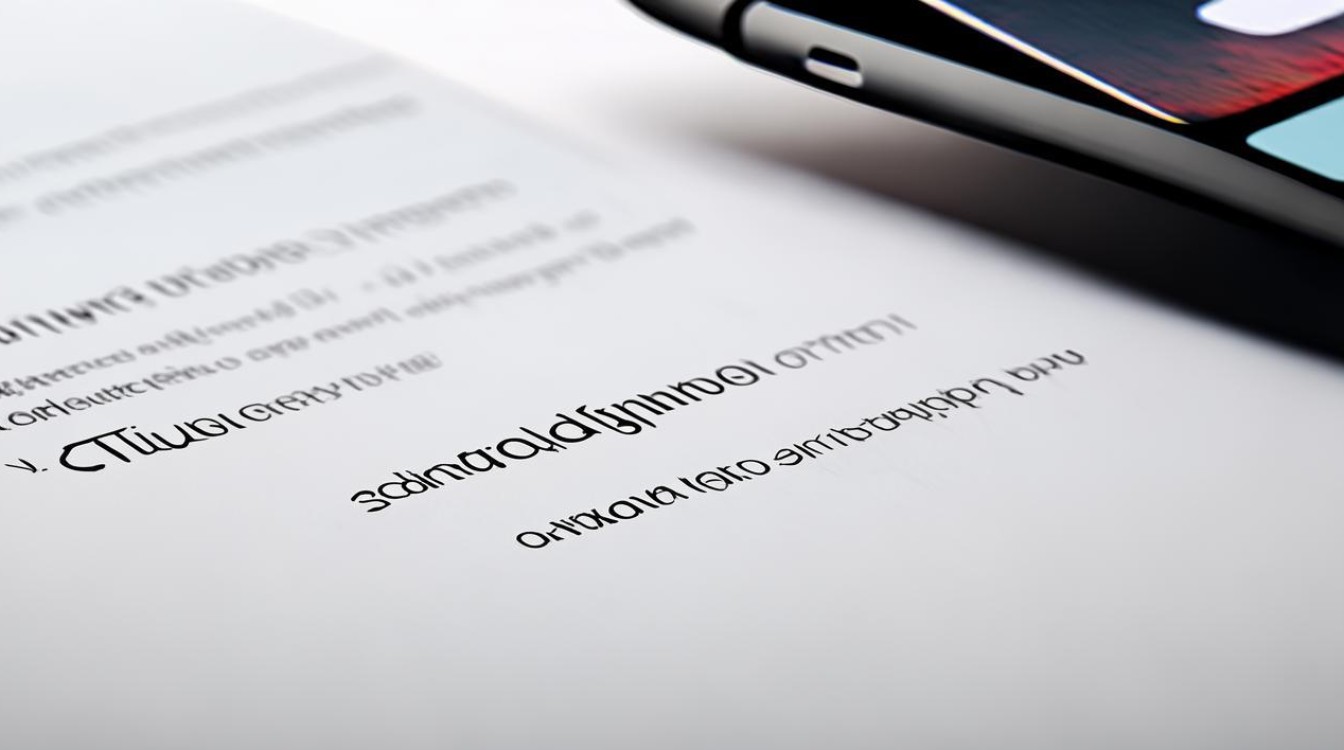
使用苹果手机自带功能合并照片
- 备忘录功能
- 操作步骤:打开备忘录应用,点击新建备忘录;在新建备忘录中,点击相机图标,选择“选取照片或视频”;在相册中选择要合并的照片,点击“添加”;调整照片的位置和大小,使其符合您的需求;截屏或导出备忘录内容,即可得到合并后的照片。
- 优点:无需额外下载应用,利用手机自带的备忘录就能完成基本的照片合并操作,简单便捷。
- 局限性:通过截屏获取的合并照片可能会存在一定的画质损失,且在调整照片位置和大小时,操作相对不够灵活精确。
- 快捷指令功能
- 操作步骤:对于经常需要合并照片的用户,可以使用苹果手机的快捷指令功能来自动化操作,首先需要在快捷指令应用中创建一个新的快捷指令,然后添加相应的操作步骤,例如选择照片、调整布局、保存合并后的照片等,具体操作可以根据个人需求进行设置。
- 优点:一旦设置好快捷指令,后续合并照片的操作将变得非常快捷,只需一键即可完成,大大提高了效率。
- 局限性:创建快捷指令需要一定的学习和设置时间,对于不熟悉快捷指令功能的用户来说,可能会有一定的难度。
借助第三方应用合并照片
- 美图秀秀
- 操作步骤:打开美图秀秀应用,选择“拼图”功能;在相册中选择要合并的照片,点击“开始拼图”;选择合适的拼图模板或自由布局,调整照片位置和大小;完成后,保存图片即可。
- 优点:提供了丰富的拼图模板和编辑功能,能够满足不同用户的需求,制作出个性化的合并照片。
- 局限性:部分高级功能可能需要付费解锁,且在使用过程中可能会受到广告的干扰。
- PicStitch
- 操作步骤:打开AppStore,搜索“PicStitch”并下载该应用;打开“PicStitch”应用,选择想要合并的照片;选择一个合适的模板并调整照片的大小和位置;点击右上角的“保存”按钮,保存合并后的照片。
- 优点:操作简单易懂,模板丰富多样,能够快速生成具有创意的合并照片。
- 局限性:与美图秀秀类似,可能存在部分功能付费和广告的问题。
使用在线工具合并照片
- 操作步骤:通过苹果手机的浏览器访问一些在线照片合并工具网站,如Canva、Fotor懒设计等,在这些网站上,通常可以先上传需要合并的照片,然后利用网站提供的编辑功能进行调整和合并,最后下载合并后的照片。
- 优点:无需在手机中安装额外的应用程序,节省存储空间,且部分在线工具提供了强大的设计功能和丰富的素材库。
- 局限性:需要稳定的网络连接,上传和下载照片的速度可能会受到网络状况的影响,而且部分在线工具可能存在隐私安全问题。
以下是关于苹果手机合并照片的相关问答FAQs:
问题1:使用苹果手机自带照片应用合并照片时,如何调整照片的顺序?
答:在照片应用中打开“编辑拼贴画”功能后,长按想要移动顺序的照片,然后将其拖动到想要放置的位置即可。
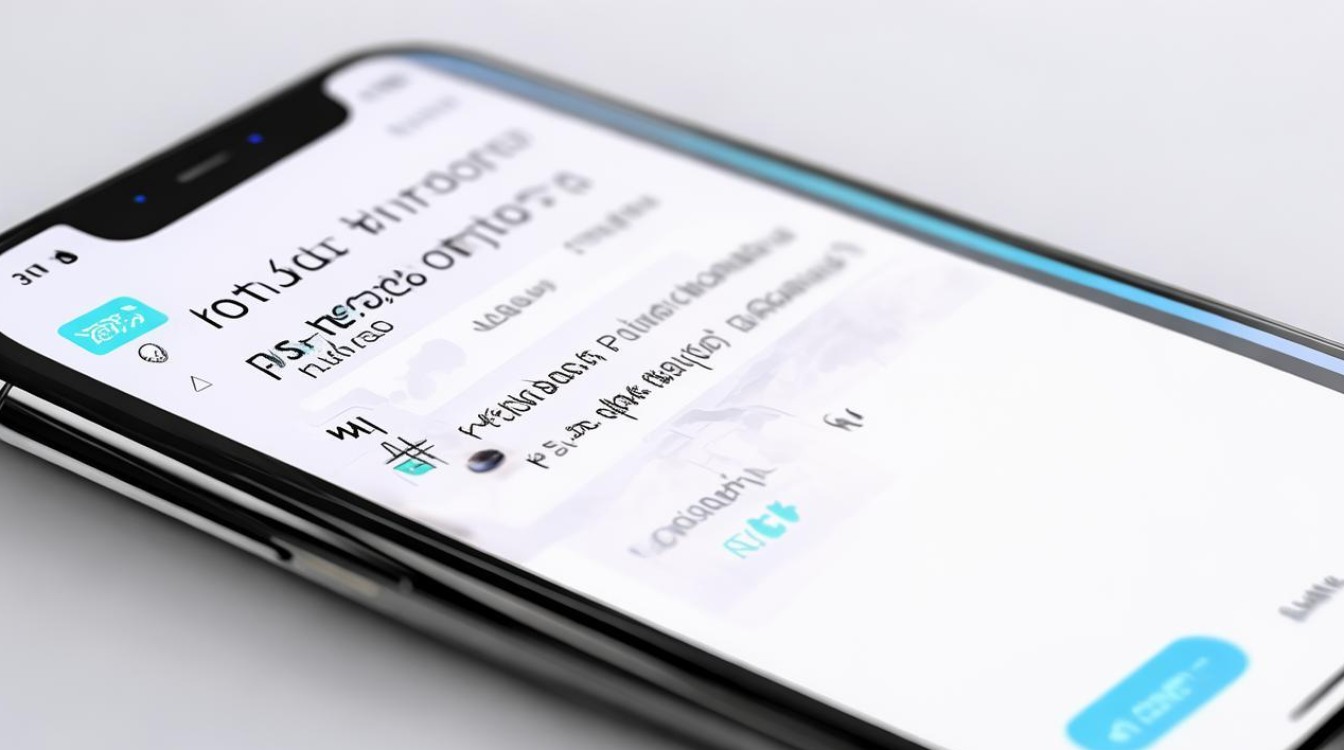
问题2:使用第三方应用合并照片后,如何去除水印?
答:不同的第三方应用去除水印的方法可能不同,可以在应用的设置中查找是否有相关的去水印选项。
版权声明:本文由环云手机汇 - 聚焦全球新机与行业动态!发布,如需转载请注明出处。












 冀ICP备2021017634号-5
冀ICP备2021017634号-5
 冀公网安备13062802000102号
冀公网安备13062802000102号